L’application Messages sur l’iPhone peut envoyer et recevoir des iMessage et des SMS. Pour utiliser la fonction iMessage sur votre iPhone, vous aurez besoin d’une connexion Internet et le destinataire de votre message doit également avoir un iPhone, un iPad ou un Mac. Cependant, l’iMessage est utilisable pour des choses autres que l’envoi de messages. Vous pouvez jouer à des jeux ou utiliser SharePlay pour partager et lire du contenu avec d’autres utilisateurs d’iMessage.
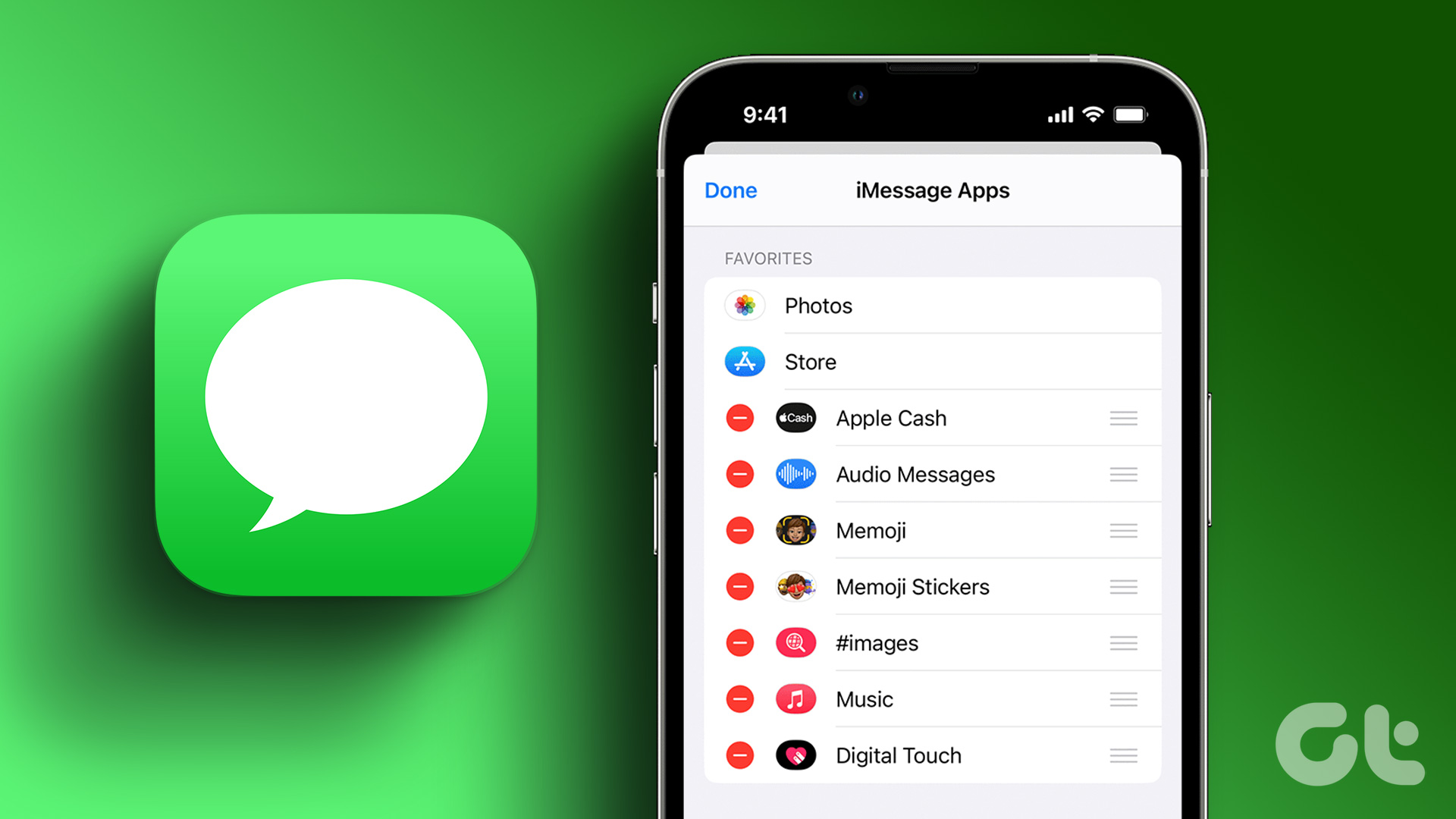
Les jeux iMessage et SharePlay sont des fonctionnalités par défaut dans l’application Messages, mais les utilisateurs peuvent inclure d’autres fonctionnalités via les applications iMessage. Pour ajouter, supprimer ou masquer des applications iMessage, vous devez accéder au tiroir des applications dans l’application Messages.
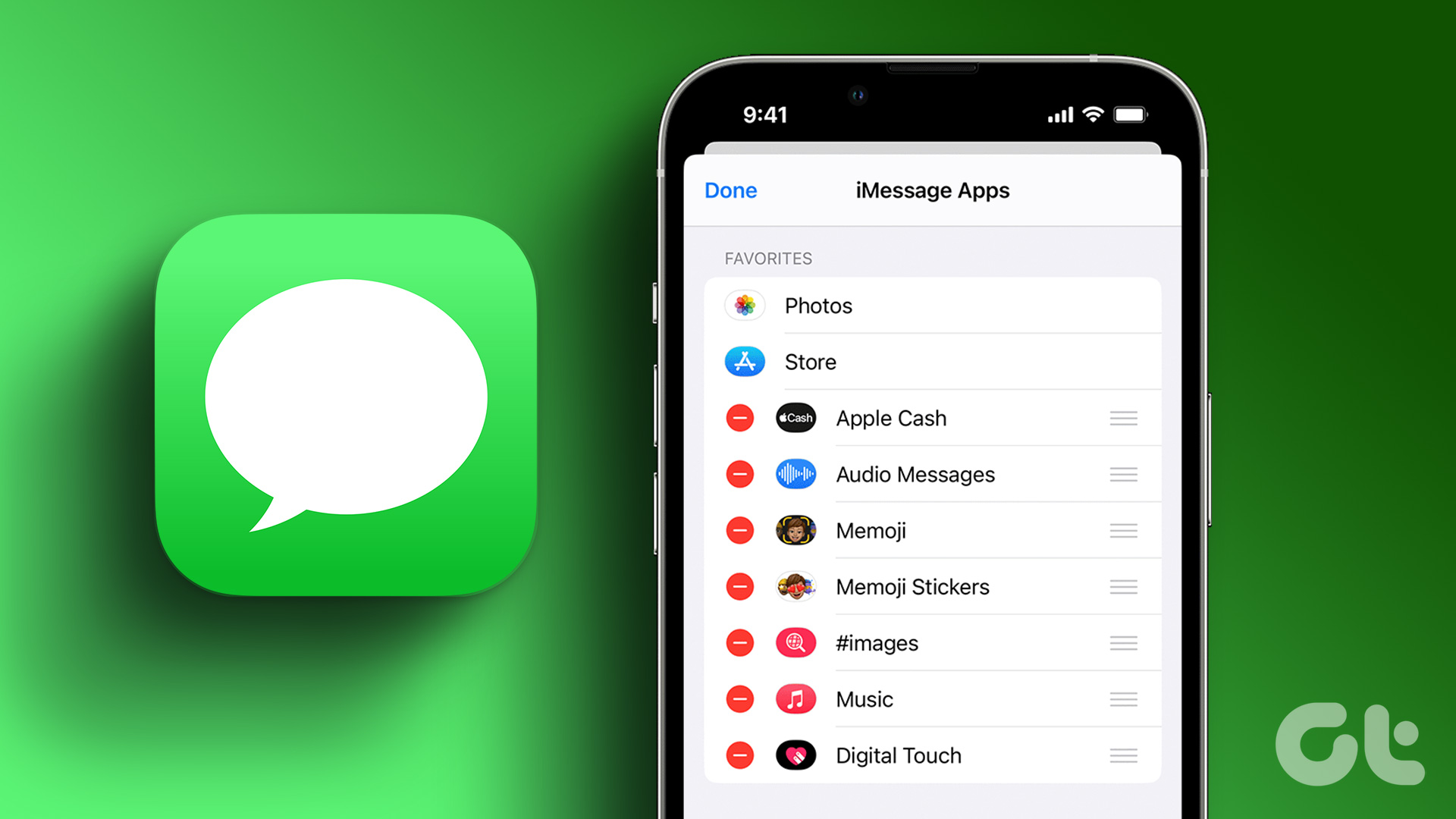
Comment accéder au tiroir de l’application Messages
Le tiroir de l’application Messages sur votre iPhone permet d’accéder aux éléments nécessaires lors de l’envoi de SMS. Cela inclut généralement des applications telles que App Store, Apple Music, Digital Touch, Memoji, etc. Voici comment accéder aux applications iMessage dans le tiroir d’applications.
Étape 1 : Appuyez sur les messages app sur votre iPhone.
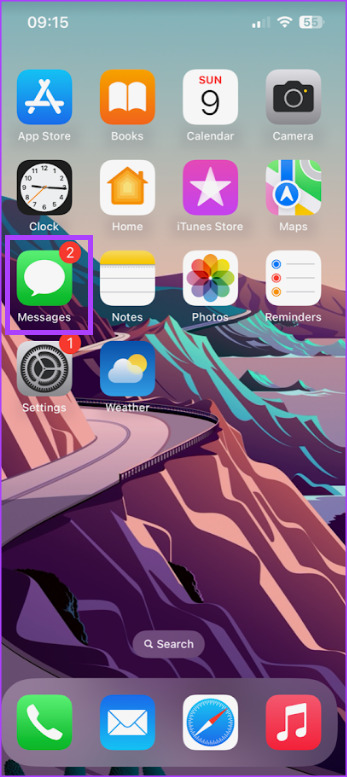
Étape 2 : Appuyez sur l’icône Composer en haut à droite de l’application Messages pour démarrer une nouvelle conversation. Si vous avez déjà une conversation en cours, appuyez sur la conversation.
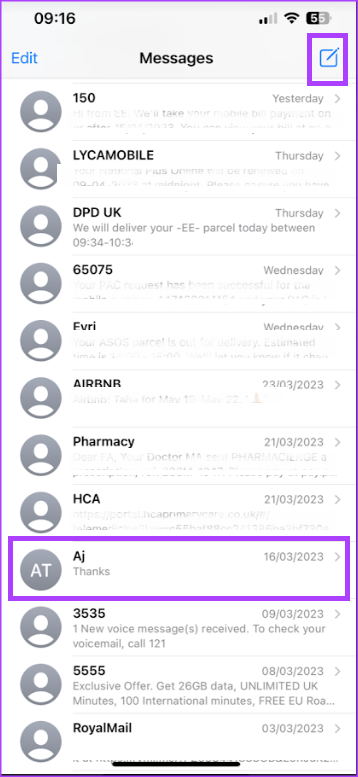
Étape 3 : Au bas de la page de conversation, vous verrez des icônes d’application, c’est le tiroir des applications. Si vous ne voyez pas d’applications au bas de la page de conversation, appuyez sur l’icône App Store à côté de la zone de texte du message pour afficher le tiroir d’applications.
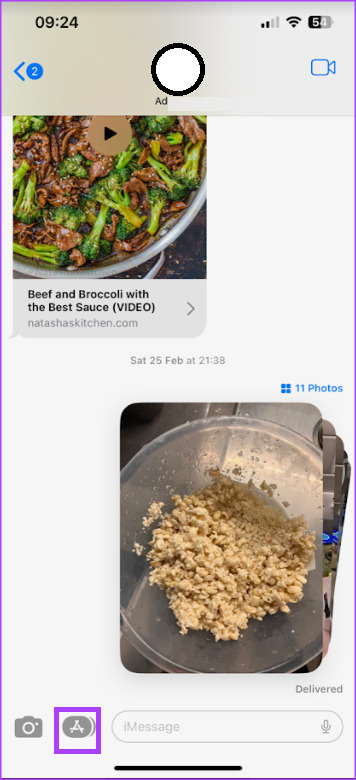
Comment télécharger les applications iMessage
Si vous ne rencontrez pas une application que vous voulez après avoir accédé au tiroir des applications, vous pouvez télécharger de nouvelles applications. Vous pouvez télécharger des applications iMessage via l’App Store pour iMessage. Voici comment procéder :
Étape 1 : Appuyez sur l’application Messages sur votre iPhone.
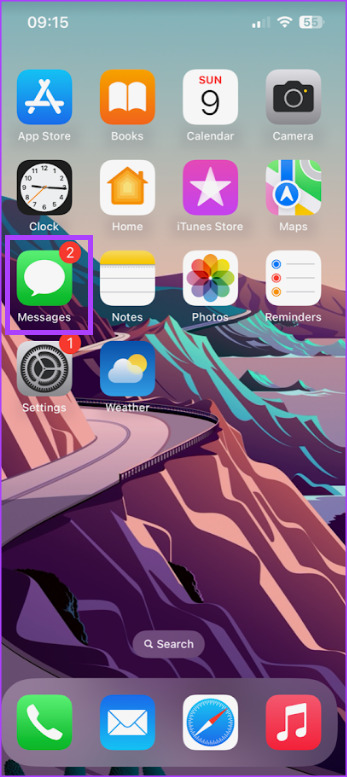
Étape 2 : Appuyez sur l’icône Composer en haut-coin droit de l’application Messages pour démarrer une nouvelle conversation. Si vous avez déjà une conversation en cours, appuyez sur la conversation.
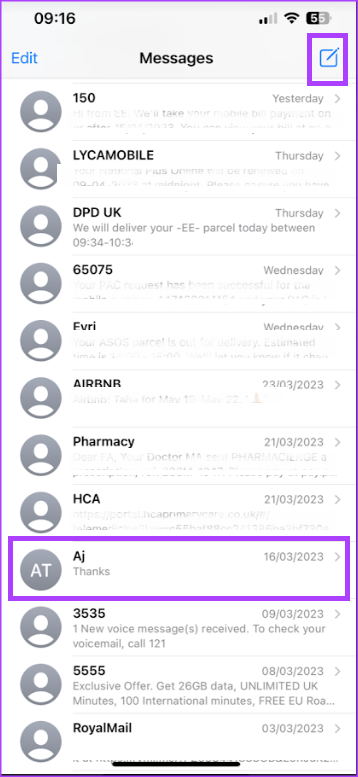
Étape 3 : Au bas de la page de conversation, appuyez sur l’icône App Store pour lancer l’App Store pour iMessage.
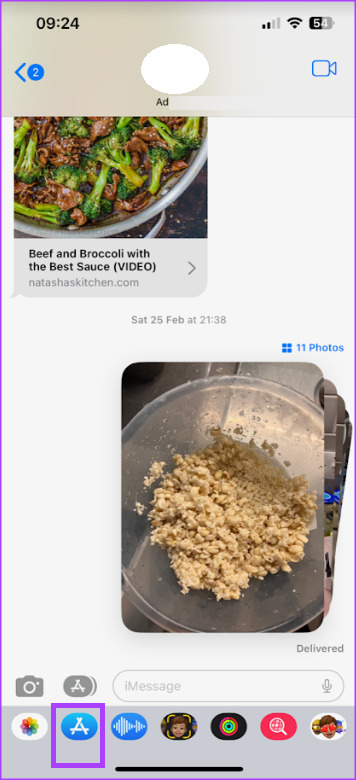
Étape 4 : Dans l’App Store pour iMessage, parcourez les options de l’application et appuyez sur le bouton Obtenir ou sur l’icône de prix à côté d’une application pour l’installer. Vous devrez peut-être confirmer le mot de passe de votre identifiant Apple pour terminer le processus.
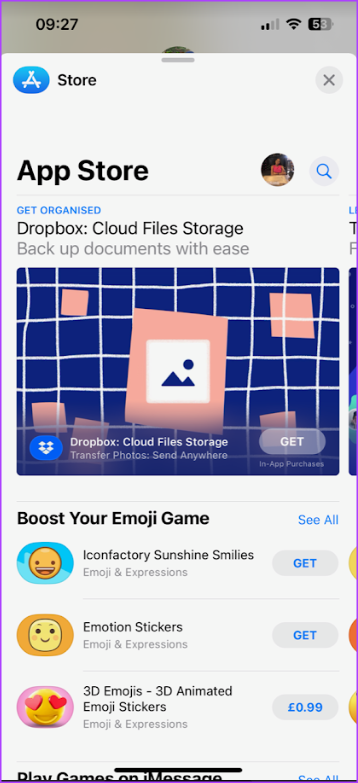
Étape 5 : Après avoir installé l’application, appuyez sur le bouton Fermer en haut à droite de l’App Store pour reprendre votre conversation. Une fois le téléchargement de l’application terminé, vous verrez l’icône de l’application sur votre iPhone.
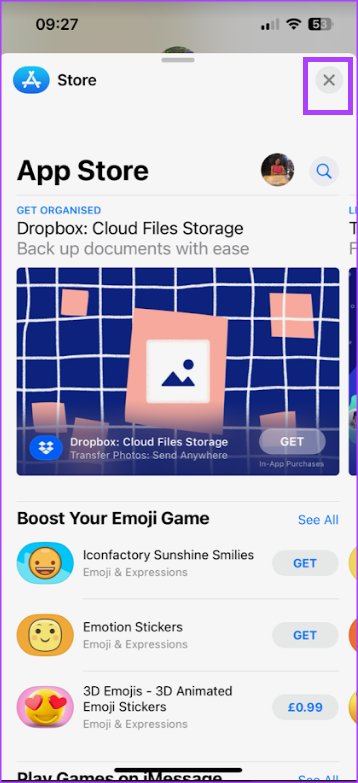
Comment gérer les applications iMessage
Vous pouvez trier les applications iMessage en favoris et non favoris. Les favoris s’affichent en premier dans le tiroir de vos applications afin qu’ils soient faciles d’accès. Voici comment vous pouvez réorganiser l’apparence des applications dans votre tiroir iMessage.
Étape 1 : Appuyez sur l’application Messages sur votre iPhone.
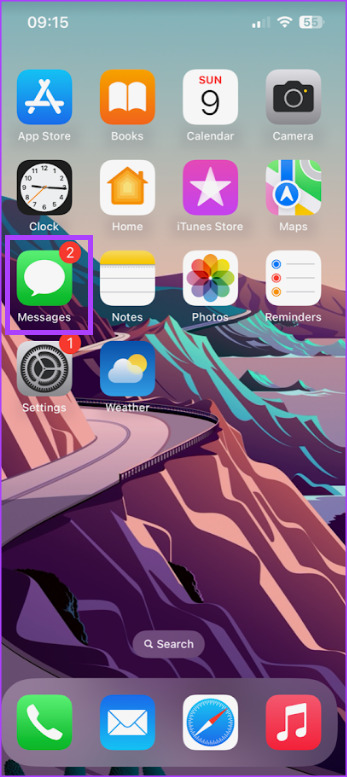
Étape 2 : Appuyez sur l’icône Composer en haut à droite de l’application Messages pour démarrer une nouvelle conversation. Si vous avez déjà une conversation en cours, appuyez sur la conversation.
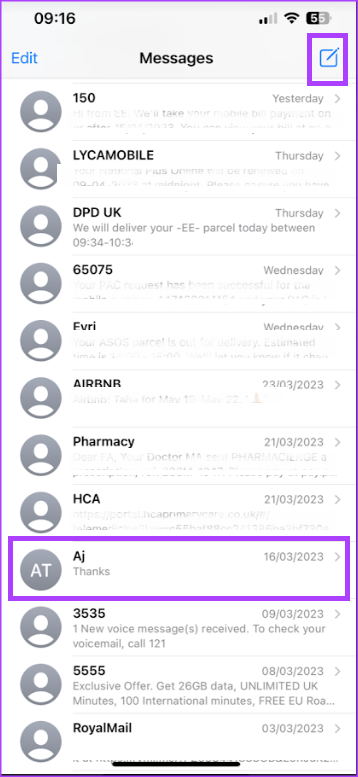
Étape 3 : En bas de la page de conversation, balayez vers la gauche et appuyez sur le bouton Plus pour développer le tiroir des applications iMessage.
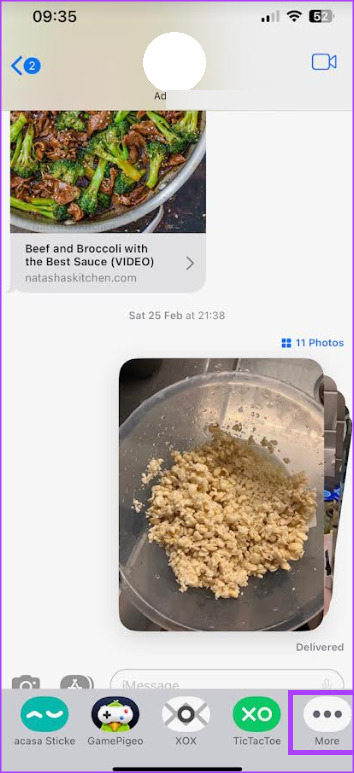
Étape 4 : Appuyez sur le bouton Modifier dans le coin supérieur gauche de l’écran.
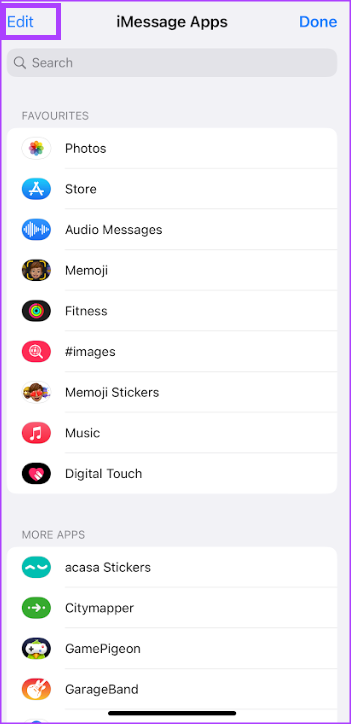
Étape 5 : Pour ajouter une application à vos favoris, appuyez sur le bouton Ajouter (+ icône ) à côté d’une application.
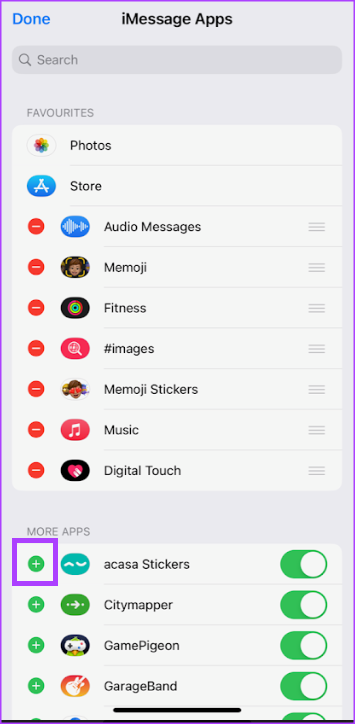
Étape 6 : Pour supprimer une application de vos favoris, appuyez sur le bouton Supprimer (icône -), puis sur Supprimer des favoris.
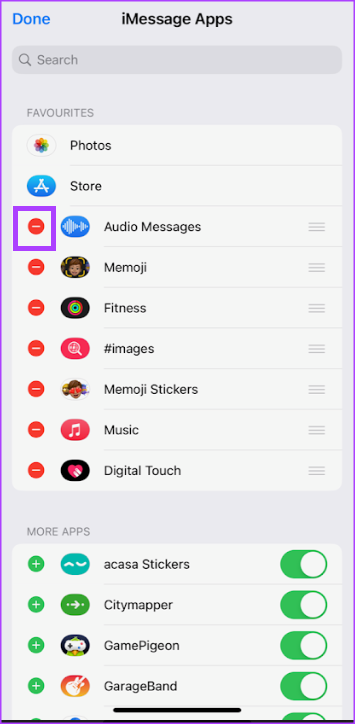
Étape 7 : Pour réorganiser l’apparence des applications dans vos favoris, appuyez sur trois lignes horizontales à droite des applications pour les réorganiser.
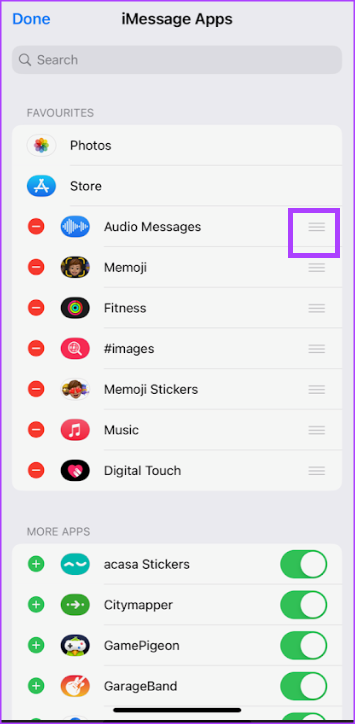
Étape 8 : Pour masquer une application, appuyez sur le bouton à côté d’elle pour le désactiver.
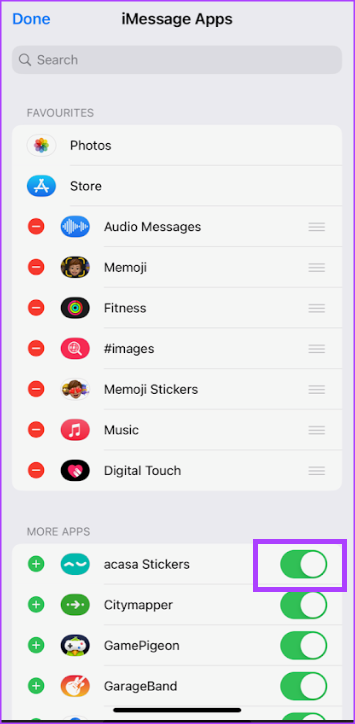
Étape 9 : Appuyez sur Terminé dans le coin supérieur gauche pour enregistrer vos modifications.
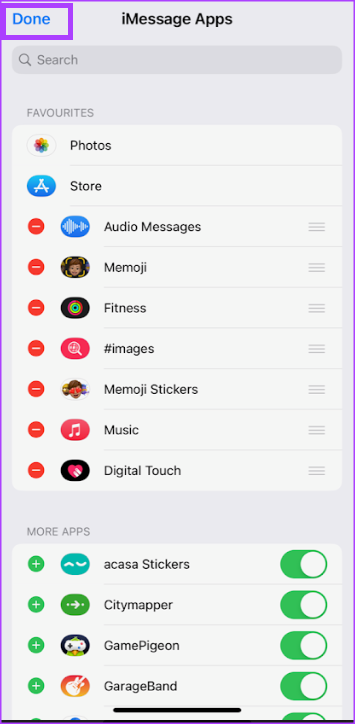
Comment supprimer des applications iMessage
Si vous ne voulez plus de iMessage dans le tiroir de votre application, vous pouvez choisir de la supprimer au lieu de la masquer. Voici comment procéder :
Étape 1 : Appuyez sur l’application Messages sur votre iPhone.
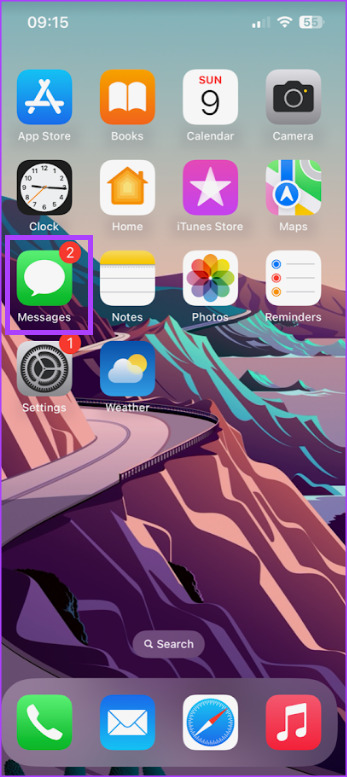
Étape 2 : Appuyez sur l’icône Composer en haut à droite de l’application Messages pour démarrer une nouvelle conversation. Si vous avez déjà une conversation en cours, appuyez sur la conversation.
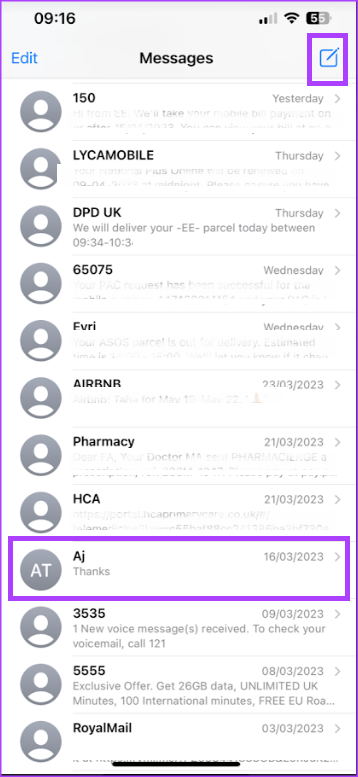
Étape 3 : En bas de la page de conversation, balayez vers la gauche et appuyez sur le bouton Plus pour développer le tiroir des applications iMessage.
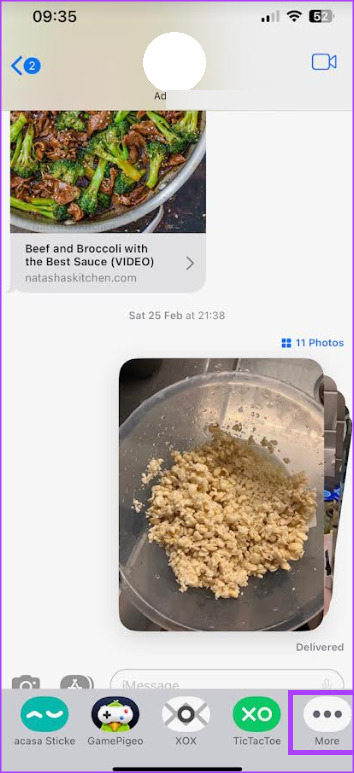
Étape 4 : Balayer vers la gauche l’application iMessage que vous souhaitez supprimer, puis appuyez sur Supprimer.
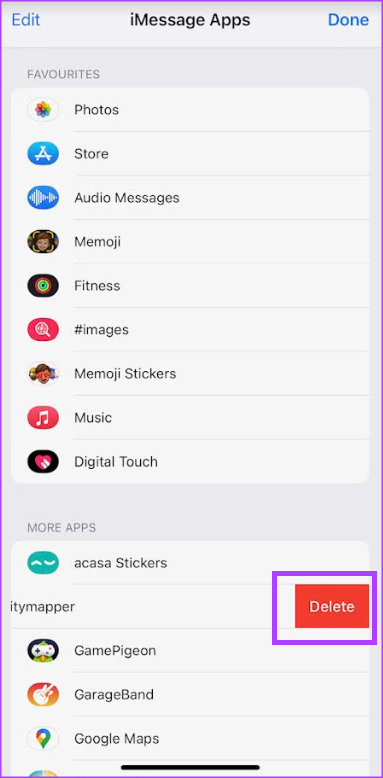
Étape 5 : Appuyez sur Terminé pour enregistrer vos modifications.
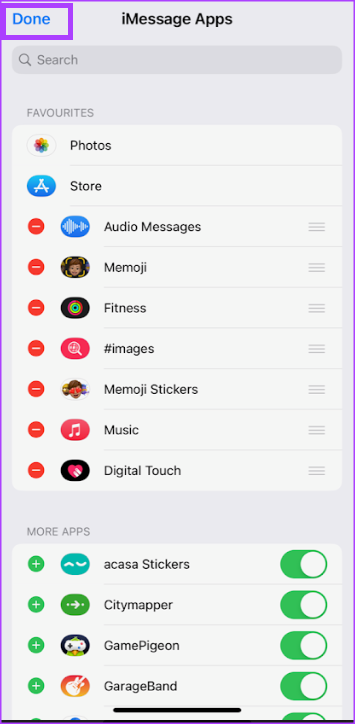
Utiliser iMessage sous Windows PC
Pendant un certain temps, seuls les appareils compatibles iOS pouvaient utiliser la fonctionnalité iMessage. Cependant, pour les personnes inscrites au programme Windows Insider, une nouvelle fonctionnalité a été déployée pour utiliser iMessage sur un PC Windows.
